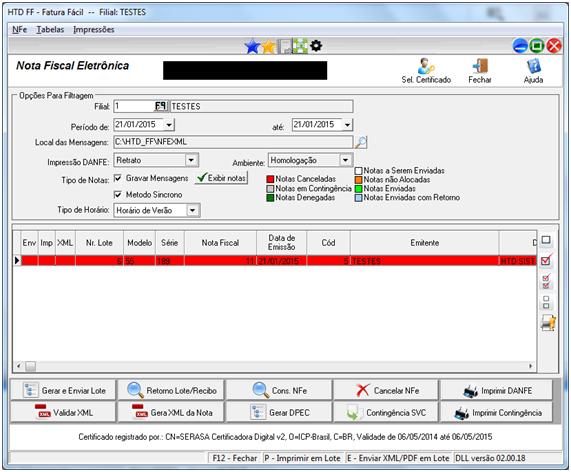Mudanças entre as edições de "Cancelamento de Nota Fiscal - FF"
| Linha 9: | Linha 9: | ||
Vá a tela de "Enviar nota fiscal", caso não saiba aonde está, use a opção [[Arquivo:Procurartela.JPG]] ou pelo caminho Administração > Integrações > Nota Fiscal Eletrônica > Enviar Nota Fiscal. | Vá a tela de "Enviar nota fiscal", caso não saiba aonde está, use a opção [[Arquivo:Procurartela.JPG]] ou pelo caminho Administração > Integrações > Nota Fiscal Eletrônica > Enviar Nota Fiscal. | ||
| − | Primeiro clique no botão [[Arquivo:Selecionarcertificado.JPG]] para selecionar o certificado para ser enviada a notificação do cancelamento ao SEFAZ, se não houver essa opção, vá em | + | Primeiro clique no botão [[Arquivo:Selecionarcertificado.JPG]] para selecionar o certificado para ser enviada a notificação do cancelamento ao SEFAZ, se não houver essa opção, vá em NF-e > Selecionar certificado. |
Na tela "Enviar nota fiscal", clique no botão [[Arquivo:Botaocancelanfe.JPG]] | Na tela "Enviar nota fiscal", clique no botão [[Arquivo:Botaocancelanfe.JPG]] | ||
Edição das 08h49min de 26 de janeiro de 2015
Legislação
Conforme o Ato COTEPE 35/10, o prazo máximo para cancelamento de uma NF-e são de 480 horas(20 dias)após a autorização de uso, após esse prazo,a NF-e pode ser cancelada somente com a aprovação do Posto Fiscal de vinculação. Depois de 24 horas da autorização de uso, o emitente fica sujeito à penalidade prevista no item z1 do Inciso IV do artigo 527 do Regulamento do ICMS.
Como cancelar
Vá a tela de "Enviar nota fiscal", caso não saiba aonde está, use a opção ou pelo caminho Administração > Integrações > Nota Fiscal Eletrônica > Enviar Nota Fiscal.
Primeiro clique no botão para selecionar o certificado para ser enviada a notificação do cancelamento ao SEFAZ, se não houver essa opção, vá em NF-e > Selecionar certificado.
Na tela "Enviar nota fiscal", clique no botão
Aguarde alguns instantes, e aparecerá a tela
Aperte em "OK"
Coloque o motivo do Contas a receber, use F9 para consultar ou F8 para cadastrar um novo motivo.(Esta tela só irá aparecer caso a NF gere um contas a receber)
Aperte "OK" novamente.
Coloque "Sim" ou "Não" se deseja enviar e-mail ao cliente. Se colocar "Sim", o sistema envia para o cliente um e-mail com o registro em XML que foi vinculado a receita.
Então a nota estará em Vermelho, que significa que ela está cancelada na Receita e no sistema.
Caso dê algum erro nesse procedimento, ligue para o Suporte da HTD. Contato : 3294-8635/2682-9644